In diesem Artikel zeige ich Ihnen, wie Sie QGIS-Plugins installieren und wie Sie mit einigen der beliebten QGIS-Plugins arbeiten. Lass uns anfangen.
Wo finde ich QGIS-Plugins?
QGIS hat ein offizielles Plugin-Repository, in dem Sie nach Plugins suchen, sehen können, was sie tun, Benutzerbewertungen dieser Plugins und vieles mehr. So finden Sie das benötigte Plugin ganz einfach.
Gehen Sie zum offiziellen Plugin-Repository von QGIS unter https://plugins.qgis.org/plugins/ und Sie sollten die folgende Seite sehen. Sie können Plugins nach verschiedenen Kategorien auflisten wie Stabil, Beliebt und so weiter.
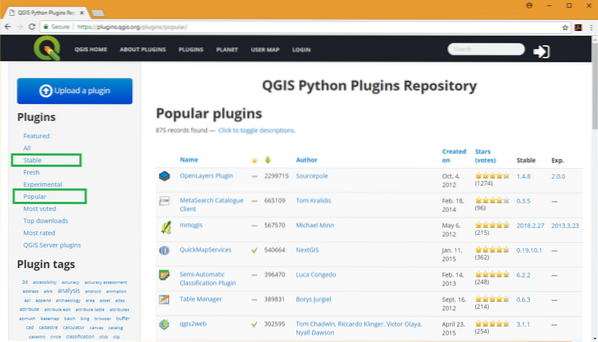
Installieren eines QGIS-Plugins:
Die Installation eines QGIS-Plugins ist sehr einfach. Die meisten Plugins, die im offiziellen Plugin-Repository von QGIS verfügbar sind, können über das QGIS-Plugin-Manager.
Öffnen QGIS-Plugin-Manager, gehe zu Plugins > Plugins verwalten und installieren…
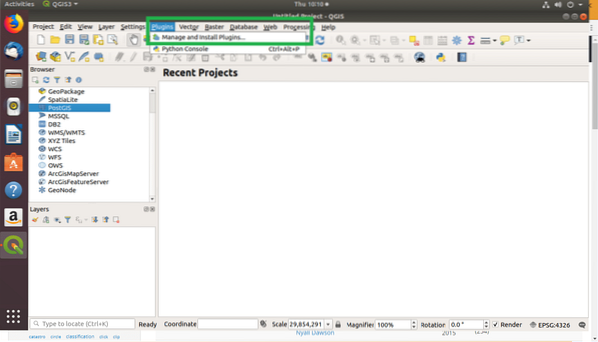
QGIS-Plugin-Manager sollte öffnen. Von hier aus können Sie installierte Plugins auflisten, installierte Plugins aktivieren oder deaktivieren, Plugins aus einem Zip-Archiv installieren und vieles mehr.
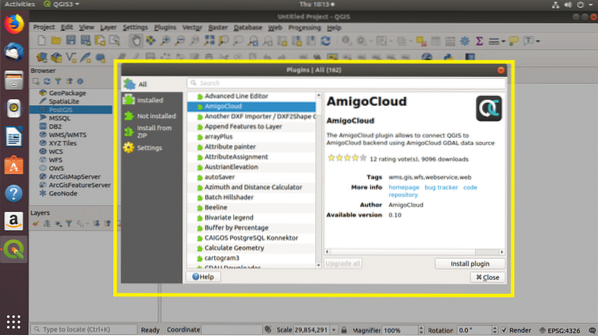
Um nach einem QGIS-Plugin zu suchen, aus dem QGIS-Plugin-Manager, gehe zum Alle Tab und geben Sie Ihre Suchanfrage ein. Das Ergebnis sollte angezeigt werden. Dann können Sie auf eines der Plugins klicken und die Informationen zu diesem Plugin sollten angezeigt werden. Wenn Sie sicher sind, dass dies genau das ist, was Sie wollen, klicken Sie auf das PIugin installieren Schaltfläche wie im Screenshot unten markiert, das Plugin sollte installiert sein.
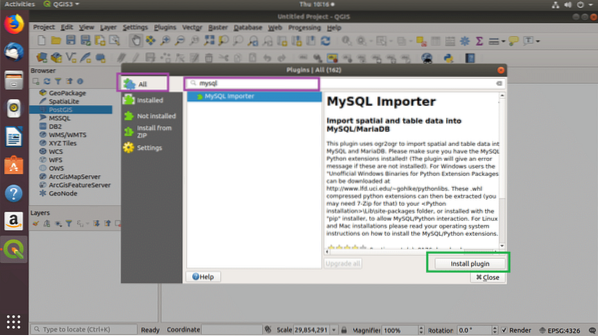
Sobald Sie auf . klicken PIugin installieren Schaltfläche, das Plugin sollte heruntergeladen und installiert werden.
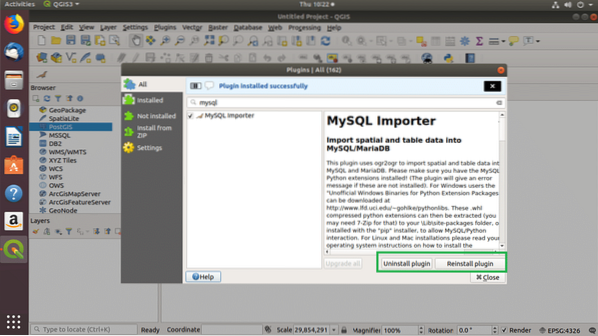
Sie können alle Plugins, die Sie auf QGIS installiert haben, aus dem Eingerichtet Registerkarte von QGIS-Plugin-Manager. Wenn Sie eines davon deinstallieren möchten, wählen Sie es einfach aus und klicken Sie auf Plugin deinstallieren Schaltfläche wie im Screenshot unten markiert.
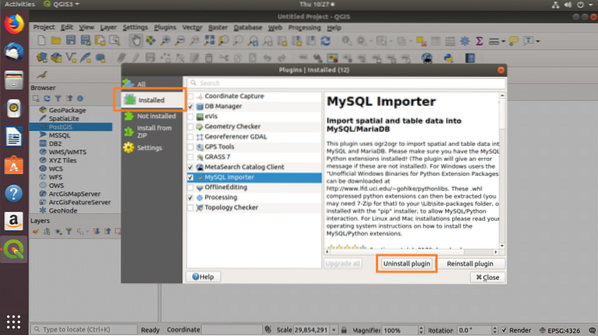
Wenn ein Plugin aktiviert ist, sehen Sie a Häkchen darauf. Sie können ein Plugin auch aktivieren oder deaktivieren, indem Sie das Häkchen des Plugins, wie Sie auf dem Screenshot unten sehen können.
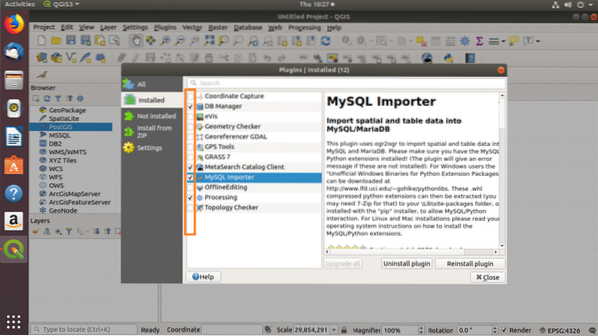
Installieren des OpenLayers-Plugins auf QGIS 3:
Sie können ein Plugin direkt aus dem offiziellen Plugin-Repository von QGIS herunterladen und mit dem installieren QGIS-Plugin-Manager.
Das OpenLayers Plugin wird verwendet, um Kartendaten von Google, Bing und anderen Anbietern in QGIS zu importieren, nach denen Sie Ihre eigene Karte zeichnen oder einen Teil davon markieren können. Es ist ein sehr beliebtes QGIS-Plugin.
In diesem Abschnitt zeige ich Ihnen, wie Sie die OpenLayers Plugin auf QGIS 3. Das OpenLayers Plugin hat eine experimentelle Version für QGIS 3, die kürzlich veröffentlicht wurde. Auf QGIS 2 können Sie es ganz einfach über das install QGIS-Plugin-Manager. Es wird nicht angezeigt auf QGIS 3 Plugin-Manager. Bis es für QGIS 3 stabil ist, wird es nicht angezeigt auf QGIS 3 Plugin-Manager. So installieren Sie es.
Gehen Sie zuerst auf die offizielle Plugin-Seite des OpenLayers Plugin unter https://plugins.qgis.org/plugins/openlayers_plugin/ und klicken Sie auf Versionen.
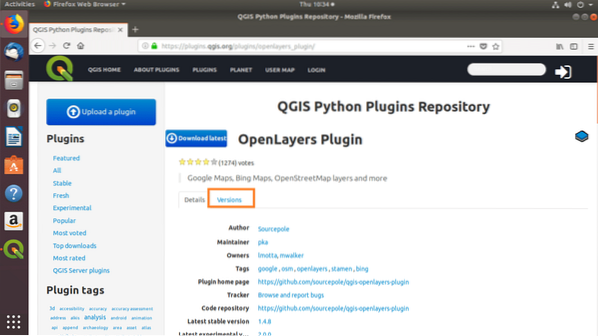
Klicken Sie nun auf die Version (zum Zeitpunkt des Schreibens ist es 2.0.0) das hat QGIS-Mindestversion 3.x.x wie Sie im markierten Abschnitt des Screenshots unten sehen können.
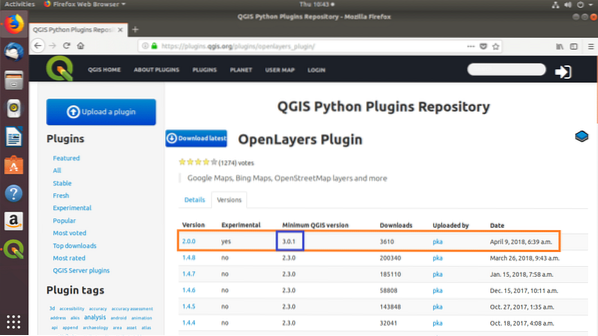
Klicken Sie nun auf Herunterladen.
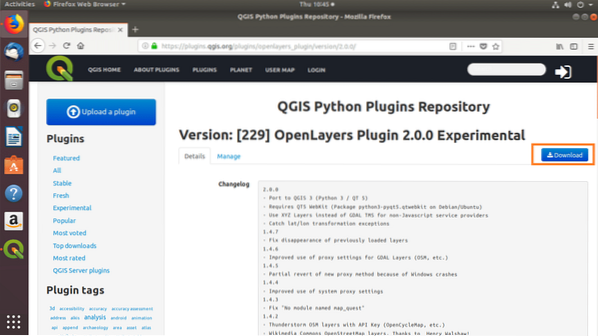
Klicken Sie nun auf Datei speichern und dann klick auf OK.
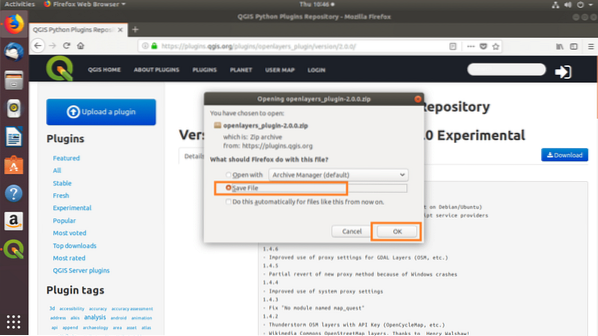
Das OpenLayers Plugin POSTLEITZAHL Datei sollte heruntergeladen werden.
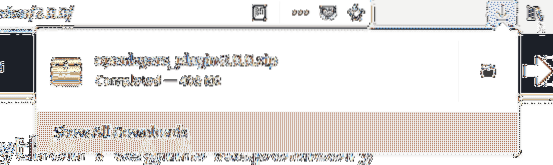
Das OpenLayers Plugin für QGIS 3 hängt von Python ab Qt5 WebKit Paket. Um es zu installieren, führen Sie den folgenden Befehl auf Ubuntu 18 . aus.04 LTS oder Debian 9 Stretch:
$ sudo apt install python3-pyqt5.qtwebkit
Es sollte installiert sein.
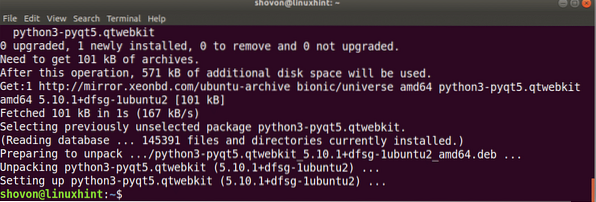
Jetzt von der QGIS 3 Plugin-Manager, gehe zum Von ZIP installieren Registerkarte und klicken Sie auf das … Taste.
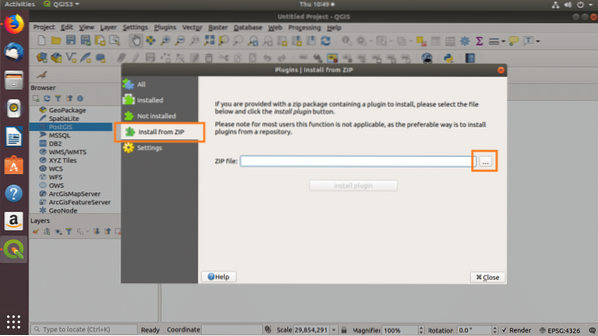
Ein Dateibrowser sollte sich öffnen. Wählen Sie nun Ihre OpenLayers Plugin POSTLEITZAHL Datei und klicken Sie auf Öffnen.

Wenn Sie fertig sind, klicken Sie auf PIugin installieren.
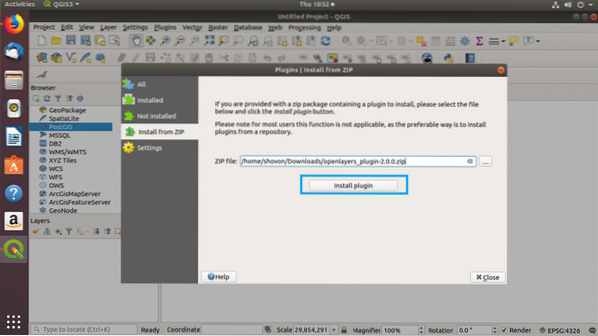
Das Plugin sollte installiert sein.
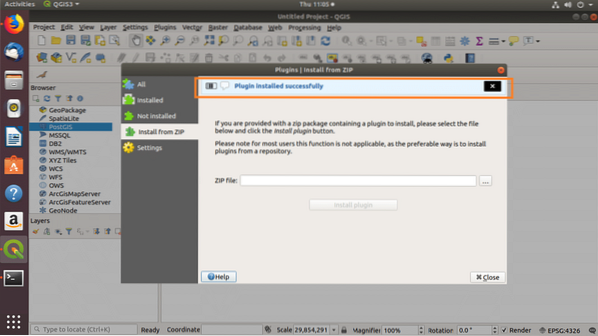
Gehen Sie nun zur Registerkarte Installiert und aktivieren Sie OpenLayers Plugin. Das ist es.
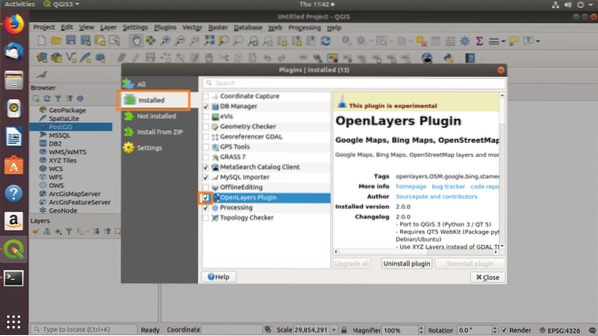
Verwenden des OpenLayers-Plugins auf QGIS 3:
Benutzen OpenLayers Um eine Karte in QGIS 3 zu importieren, gehen Sie zu Netz > OpenLayers Plugin und wähle was du willst. ich werde importieren Bing-Karten > Bing-Straße.
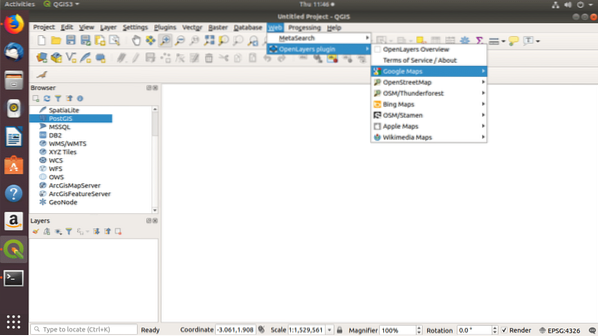
Wie Sie sehen, wird die Bing-Straßenkarte als QGIS-Ebene hinzugefügt. Jetzt kannst du damit machen was du willst.
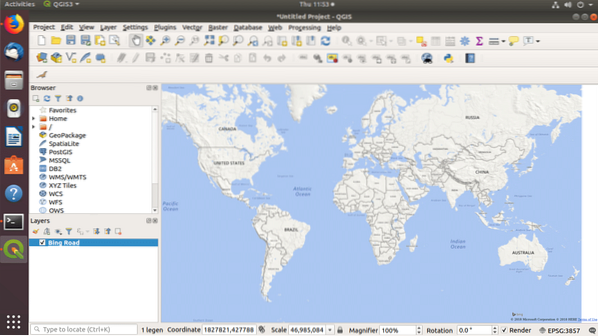
Exportieren von QGIS-Daten in die MySQL/MariaDB-Datenbank:
Das MySQL-Importer Plugin wird verwendet, um Geodaten von QGIS nach MySQL oder MariaDB zu importieren.
Im vorherigen Abschnitt habe ich Ihnen gezeigt, wie Sie das installieren MySQL-Importer Plugin und aktiviere es.
Um Geodaten von QGIS nach MySQL zu exportieren, gehen Sie zu Datenbank > MySQL-Importer > Daten in MySQL/MariaDB importieren
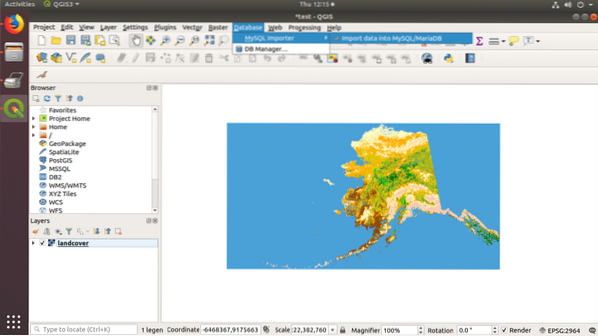
In dem MySQL/MariaDB-Importer Geben Sie Ihre MySQL/MariaDB-Anmeldedaten ein und klicken Sie auf Testverbindung.
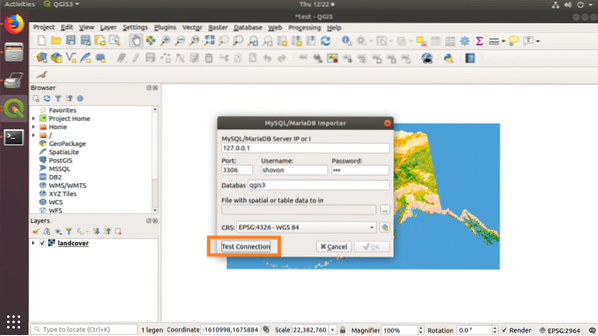
Wenn die Anmeldeinformationen richtig sind, sollten Sie die folgende Meldung sehen.
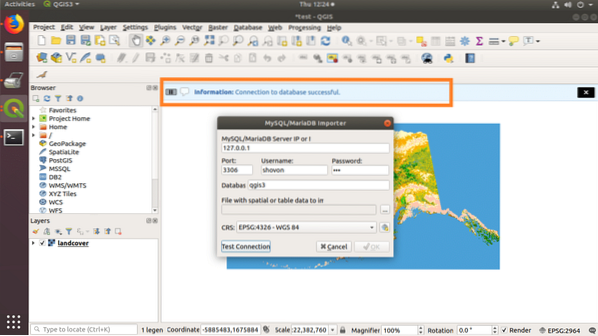
Klicken Sie nun auf die … Taste.
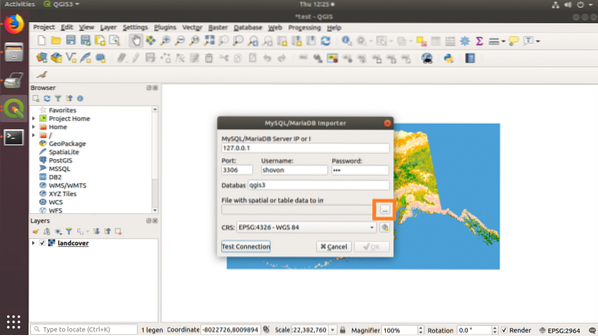
Wählen Sie a QGIS Shape-Datei und klicke auf Öffnen.
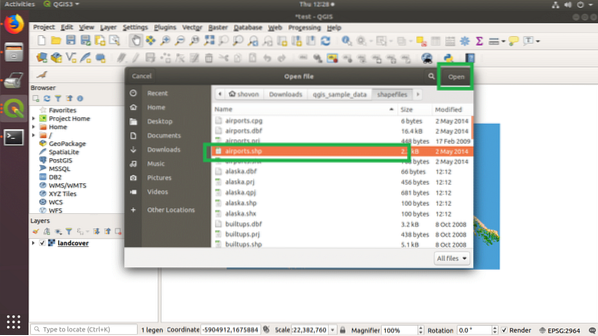
Dann klick auf OK.
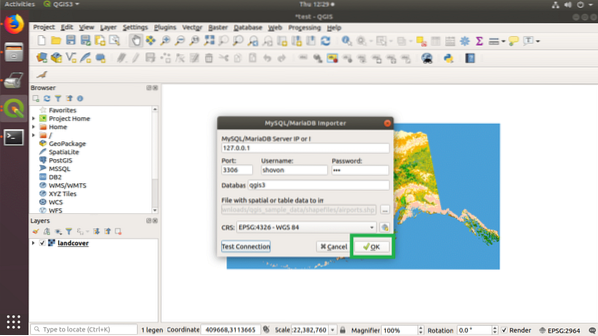
Die Daten sollten in die MySQL/MariaDB-Datenbank exportiert werden. Klicke auf OK.
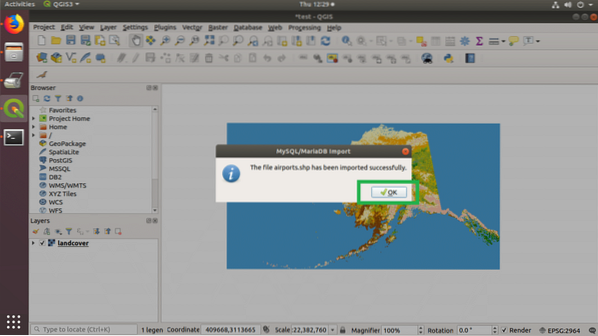
Andere beliebte QGIS-Plugins:
Es gibt viele weitere QGIS-Plugins, die Sie verwenden können. Ich werde einige von ihnen auflisten und was sie tun.
Cad-Tools:
Dieses Plugin fügt QGIS einige CAD (Computer Aided Design) ähnliche Funktionen hinzu.
Plugin-URL: https://plugins.qgis.org/plugins/cadtools/
GEarthView:
Dieses Plugin fügt einige GQIS-Funktionen hinzu Google Earth Desktop-Software sowie Google Earth Pro.
Plugin-URL: https://plugins.qgis.org/plugins/gearthview/
QGIS Cloud-Plugin:
Mit diesem Plugin können Sie Ihre Karte in die QGIS-Cloud exportieren. Sie können es verwenden, um Ihr Projekt zu teilen.
Plugin-URL: https://plugins.qgis.org/plugins/qgiscloud/
Qgis2threejs:
Mit diesem Plugin können Sie Ihre QGIS-Karte exportieren als WebGL und Drei.js basierte 3D-Webseite.
Plugin-URL: https://plugins.qgis.org/plugins/Qgis2threejs/
ZeitManager:
Mit diesem Plugin können Sie Ihren QGIS-Karten zeitbasierte Animationen hinzufügen add.
Plugin-URL: https://plugins.qgis.org/plugins/timemanager/
So arbeiten Sie mit Plugins auf QGIS. Danke, dass du diesen Artikel gelesen hast.
 Phenquestions
Phenquestions


